cPanel - Alamat Importir
Pengimpor alamat cPanel dapat digunakan untuk membuat beberapa alamat email atau penerusan di akun Anda. Misalnya Anda memiliki 100 karyawan di kantor Anda dan Anda ingin setiap karyawan memiliki alamat email, maka jika Anda memiliki daftar alamat email karyawan, maka dalam dua klik, Anda dapat membuat akun email sebanyak yang Anda butuhkan. Pengimpor alamat cPanel mendukung dua jenis impor data,Excel Spreadsheet (.xls) atau Comma separated value sheet(.csv). Anda juga dapat menggunakan antarmuka ini, impor daftar penerusan email.
Mengimpor Alamat Email
Untuk mengimpor alamat email, ikuti langkah-langkah ini -
Step 1 - Buka cPanel Address Importer dengan mengklik link Address Importer yang ada di Bagian Email.

Step 2 - Pilih opsi Alamat email di What would you like to import.

Step 3- Jelajahi dan pilih file Excel Spreadsheet atau CSV Anda. Jika Anda telah memilih file XLS, maka itu hanya akan meminta untuk memperlakukan baris pertama sebagai tajuk kolom, jika ya, kemudian pilih kotak centang. Jika Anda telah memilih file CSV, maka itu akan meminta pembatas. Dalam kebanyakan kasus, ini adalah Koma, pilih yang Anda miliki, dan Klik Berikutnya.
Note- Anda bisa melihat contoh screenshot di bawah ini. Anda dapat membuat spreadsheet menggunakan Microsoft Excel, dan menyimpan spreadsheet menggunakan .xls atau .csv di menu Save As.
| SEBUAH | B | C | D | |
|---|---|---|---|---|
| 1 | Email atau Nama | Kata sandi | Kuota | |
| 2 | [email protected] | XEsjhjhh1242 | 300 | |
| 3 | Liptan Biswas | |||
| 4 | [email protected] | |||
| 5 |
Step 4- Pada langkah berikutnya, Anda akan diminta untuk memilih tajuk untuk setiap kolom, pilih yang sesuai. Pilih domain di mana Anda ingin membuat email. Klik Next.
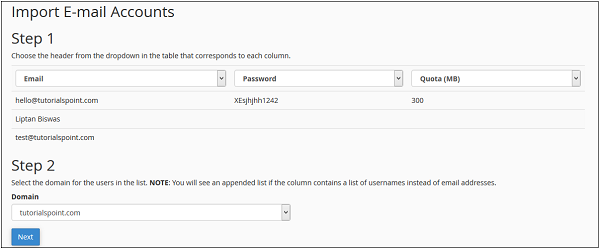
Step 5- Pada langkah terakhir, ini akan menunjukkan kepada Anda ulasan tentang apa yang akan dibuat. Tinjau Tabel, ambil tangkapan layar atau cetak halaman, sehingga Anda akan memiliki salinan kata sandi yang sesuai dengan email.
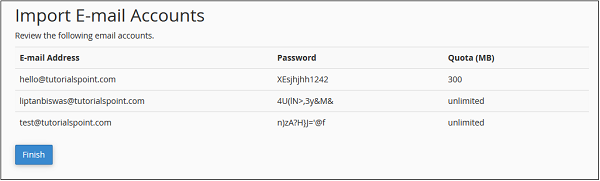
Note- Seperti yang Anda lihat di atas untuk kolom email, dimana kami tidak memberikan email yang sesuai, cPanel secara otomatis telah membuat Email untuk nama tersebut. Di kolom kata sandi, yang tidak kami berikan kata sandi, cPanel telah membuatnya secara otomatis. Sedangkan di kolom Quota yang tidak kami sebutkan Kuota, otomatis cPanel sudah memberikan kuota unlimited.
Step 6 - Klik selesai untuk Mengimpor alamat Email.
Mengimpor Penerusan Email
Untuk mengimpor penerusan Email, ikuti langkah-langkah berikut -
Step 1 - Buka cPanel Address Importer dengan mengklik link Address Importer yang terdapat di Bagian Email.

Step 2 - Pilih Forwardersopsi di Apa yang ingin Anda impor .
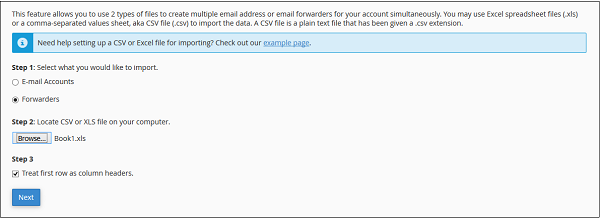
Step 3- Jelajahi dan pilih file Excel Spreadsheet atau CSV Anda. Jika Anda telah memilih file XLS, maka itu hanya akan meminta untuk memperlakukan baris pertama sebagai tajuk kolom, jika ya, maka pilih kotak centang. Jika Anda telah memilih file CSV, maka itu akan meminta pembatas. Dalam kebanyakan kasus, ini adalah Koma, pilih yang Anda miliki, lalu Klik Berikutnya.
Note- Anda bisa melihat contoh screenshot di bawah ini. Anda dapat membuat spreadsheet menggunakan Microsoft Excel, dan menyimpan spreadsheet menggunakan .xls atau .csv di menu Save As.
| SEBUAH | B | |
|---|---|---|
| 1 | Maju dari | Diteruskan ke |
| 2 | [email protected] | [email protected] |
| 3 | [email protected] | [email protected] |
| 4 | [email protected] | [email protected] |
| 5 |
Step 4- Pada langkah berikutnya, Anda akan diminta untuk memilih header untuk setiap kolom. Pilih kolom sumber dan tujuan Anda dan klikNext.
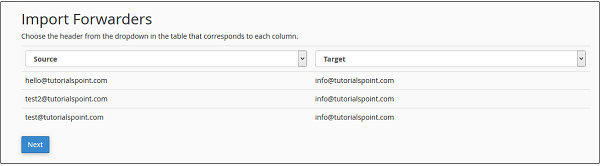
Step 5- Pada langkah terakhir, ini akan menunjukkan kepada Anda ulasan tentang forwarder mana yang akan diimpor. Tinjau pengaturannya.

Step 6 - Klik selesai untuk Mengimpor Forwarders.